
时间:2020-06-15 09:11:12 来源:www.win10xitong.com 作者:win10
我们在使用win10系统的过程中难免会遇到win10点击Cortana没反应问题,一般来说新用户在遇到了win10点击Cortana没反应的情况就不知道该怎么处理了,如果你很着急,身边又暂时找不到人可以处理win10点击Cortana没反应的问题,我们不妨来一起试试下面这个方法:1、同时按下【Win+R】打开运行,输入【services.msc】打开服务;2、找到【Network List Service】服务,右键选中点击【属性】就很快的解决了。下面的文章就是彻头彻尾讲解win10点击Cortana没反应的解决手段。
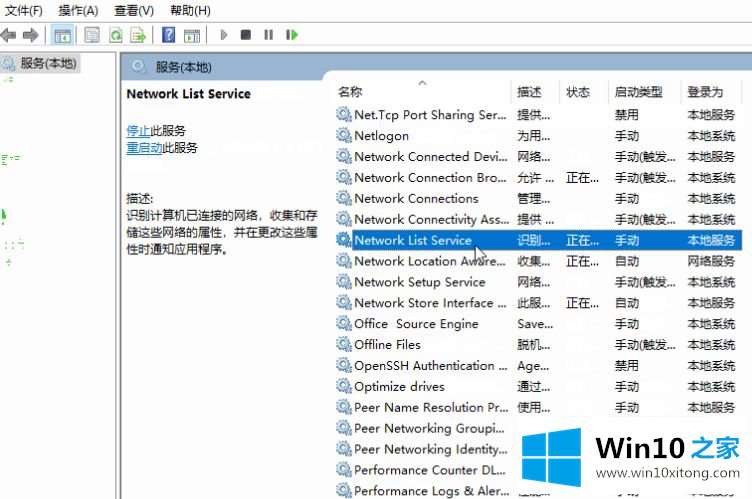
步骤如下:
1、同时按下【Win+R】打开运行,输入【services.msc】打开服务;
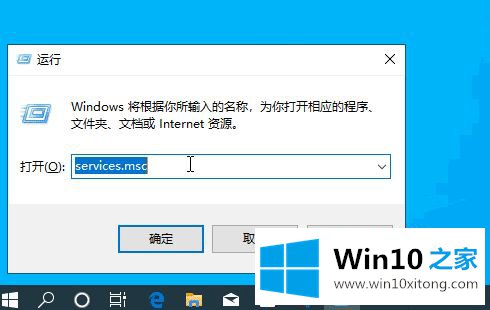
2、找到【Network List Service】服务,右键选中点击【属性】;
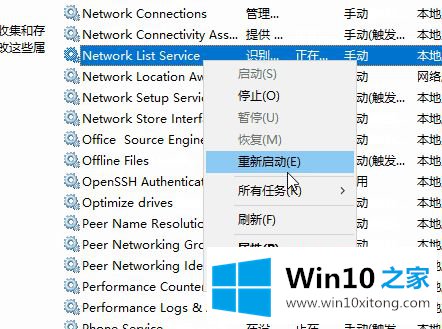
3、启动类型中选择【自动】,在点击【启动】,确定关闭即可;
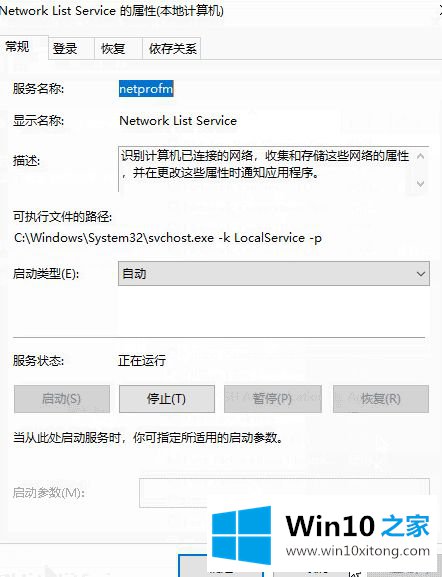
4、这时候应用商店和Cortana就可以正常打开,有可能会遇到打开应用商店后,出现检查连接而无法使用的问题,【重启电脑】即可解决。
上面给大家介绍的就是win10点击Cortana没反应的详细解决方法,有遇到一样情况的用户们可以参考上面的方法来解决吧。
如果你也遇到了win10点击Cortana没反应的问题,就可以按照上面的办法来解决了。我们由衷的感谢你对本站的支持。